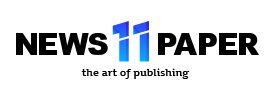Om du är någon som har möjlighet att ansluta sin dator till en extern skärm hela tiden för presentationer på jobbet eller för att titta på en film hemma på din TV, så har du förmodligen är trött på att ordna ikonerna på skrivbordet varje gång du ändrar upplösning. Du skulle tro att Microsoft skulle ha lagt några har till Windows för att hantera den här situationen, men tydligen var det inte värt sin tid.
Tack och lov, det här problemet har brytt sig tillräckligt med folk att du har ett stort urval av program som du kan ladda ner och installera för att hantera ikoner på skrivbordet och deras positioner. Jag har använt ett par under de senaste åren, men en som jag verkligen gillar är DesktopOK. Det är gratis och fungerar till Windows 8.
När du laddat ner programmet, måste du först byta språk till engelska! Att vara standard, det är som att tyska och därför kan du inte räkna ut hur att göra något. Men, du kommer att se en liten liten knapp längst ner till vänster med den tyska flaggan på det. Gå vidare och klicka på det och sedan välja engelska på toppen. Det är också översatta på en massa andra språk, så känn dig fri att använda beroende på vilket språk som fungerar för dig.

Nu på main-skärmen så att du ser en lista med ett par knappar överst. Låt mig förklara vad varje knapp gör.

Återställ – När du väljer en layout från listan, kan du återställa den genom att helt enkelt trycka på Återställ.
Spara – Detta är hur du sparar en ikon på skrivbordet layout. Den kommer som standard att fånga viss information om läget på de ikoner på skrivbordet. Se skärmdump nedan.

Som standard, används den aktuella resolutionen som namnet på layouten. Det fångar även datum och tid för sparad layout. Om du vill kan du lägga till extra information till var och spara genom att gå till Alternativ och sedan klicka på Alternativen för att Spara och lägga till användarnamn, datornamn, OS-version nummer och mer.

Nu när du gör en spara, så får du se de extra info sparas som visas nedan:

Om du inte gillar någon av de förvalda namn kan du ändra det genom att bara klicka två gånger över namn eller kan du trycka på den lilla svarta ab – knappen. Under Alternativ kan du göra andra intressanta saker som att spara ikonernas layout på avstängning och återställa det vid uppstart eller återställa en specifik layout för varje start.
Auto-Save funktionen är också en cool funktion. Du kan få programmet att spara ikonernas layout var 15: e minut, timme, 6: e timme eller varje dag. Du kan behålla upp till sista 32 layouter och bara spara en ny layout om det sker en förändring av layouten. Det sista alternativet är verkligen användbart eftersom du verkligen inte vill ha 32 sparade layouter som är exakt samma.

Programmet kommer också med ett Verktyg-menyn, som finns alternativ för att ordna fönstren automatiskt gömmer sig markören automatiskt dölja ikonerna på skrivbordet och länkar för att snabbt öppna system dialogrutor.

Jag vet inte riktigt använda dessa funktioner för mycket, men det är skönt att ha dem antar jag. Generellt, det är ett fiffigt litet program som uppdateras ganska ofta av exploatören, vilket är en bra sak. Buggar är att alltid vara fast och nya funktioner läggs till. Jag verkligen bara använda det i sin enklaste form att spara och ladda min standard desktop layout när min dator är inte ansluten till något. När det blir förstörd av några externa displayen, jag bara trycker på en knapp och det är allt tillbaka till det normala.
Om du använder ett annat program eller har några frågor om det här programmet, känn dig fri att skriva en kommentar. Njut!